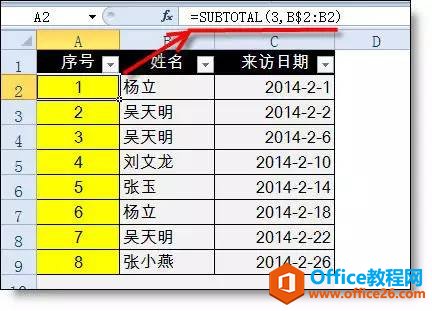工作中,在工作表中插入序号,是很平常的,下拉单元格就可以解决,但是,如果序号是1-100000呢,那要拉很久啊,今天分享一个超级简单的方法,秒完成
1、新建工作表,在A列插入序号

2、选中A1单元格,再按住ctrl键,然后鼠标选中A列

3、上一步完成后,不用动鼠标,然后在键盘上打字:=row()-1,如下图

excel表格中的字体美化倾斜方法介绍
将Excel表格中一些单元的文字设置为倾斜可以使表格更加美观,下面小编就为大家介绍excel表格中的字体美化倾斜方法,操作很简单的,大家学会了吗?希望能对大家有所帮助
4、打字完之后,同时按ctrl enter,结果如下图

5、删除第一行,或者把A1改成“序号”就可以了

6、以后删除任意一行,序号会自动更新,拉到表格最低,已经全部填充上序号了

7、公式“=row()-1”,这个“1”表示工作表自带的序号与你想插入的序号的差值,如想在A3插入序号1,公式就是“=row()-2”

Excel 表格中怎么输入温度符号℃ Excel温度符号怎么打
excel中如何输入温度符号呢?excel 温度符号℃的输入和其它软件中温度符号的输入类似。今天小编给大家分享一篇教程帮助大家学习